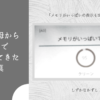70代でも始められるかんたんブログ開設の方法!アメブロのamebaアプリを使いこうなそう

こんにちは!しずかなかずしです。
北海道の片田舎に住む70代の母が、ブログを始めたい(!)ということで、母向けにブログの準備を始めました。
母はLINEを使いこなしてはいるものの、ブログは初めてです。どんなものか、続けられるのかも判りません。また、手間がかかるサービスや仕組みを使うものは遠隔地から私がサポートするのも難しいでしょう。
そこで、スマホのアプリで気軽に投稿、編集ができそうだったので、アメブロを使うことにしました。
ということで、「70代でも始められるブログ」を目標に解説します!
ブログとは?アメブロとは?
そもそも、ブログってなんでしょう?
古くは、Weblog(ウェブログ)と言っていました。Webで日々のログ(記録)を綴る、みたいな意味でしょうか。それが訛って、今はブログと呼んでいます。もはや、ウェブログという言葉は死語でしょう。
ブログは個人のWebサイトで、記事を書くのはブログのオーナーのみ。日記みたいな感じで"一記事1ページ"でページ数が増えていくようなシステムを使って書くのがブログの特徴と言えます。
世の中には、ブログを立ち上げる為のシステムが色々あります。今回登場する「アメブロ」は、そのシステムの中の1つ。無料でブログを立ち上げることができるサービスなのです。
ブログサービスを使って、オーナーが記事を書いて公開することを、「投稿」と言ったり「ポストする」と言ったりします。ただし、ブログサービスで記事を書いても「公開」の操作をするまでは、その記事は人さまの目に触れることがありません。書いた本人しか読めない状態です。いわゆる「下書き」をしている状態ですね。
また、公開した各ページには順番があるのが普通です。昨日投稿した記事、今日投稿した記事、とリンクが順番に並びます。通常、ブログのトップページには、新しい記事がいくつか並びます。
ただし、それだと、記事が多くなると古いものが読まれなくなってしまいます。また、探しにくくなります。
そこで、「カテゴリ」を自分で作って整理、つまり、記事をグルーピングします。これによって、読む人が記事を探しやすいようにする効果があります。「カテゴリ」によるブログの整理は、記事が増えてきた後に考えれば良いので最初は一旦忘れましょう。
アメブロの準備
アメブロは、誰でも無料でブログを作れるサービスを提供しています。
アメブロを使うと、以下のようなアドレスでブログを持つことができます。
https://ameblo.jp/XXXXXX/
XXXXXXの部分には、ブログのオーナー固有のアルファベットの文字が入ります。
これが公開用のアドレスになります。人に自分のブログのアドレスを教えるときには、このアドレス(XXXXXXを含めたURL)を教えてあげましょう。
アカウントを取得する
まず、ブログオーナーになるためには、アメブロのアカウントを取得する必要があります。
アカウントを取得すると、上記のようなXXXXXの付いたアドレスでブログを開始できます。
「ブログとは?」のところで説明したように、ブログのシステムでは、公開する前の記事の編集・公開したり、公開した後の記事の削除など、オーナーだけが操作できる画面が必要です。
それを行う為に、このアカウントでログインすることで可能になるのです。
また、アメブロは、サイトにログインしなくても、後述の"amebaアプリ"を使って記事の投稿することができます。このameba アプリをするためにも、このアカウントが必要になります。
アメブロの「新規会員登録ページ」から、必要な情報を入力して「アメーバID」と「パスワード」を設定します。登録には、メールアドレスが必要です。
また、以下で説明するamebaアプリをインストールしてスマホで会員登録をすることも可能です。
投稿するために"amebaアプリ"をインストールする
ブログの投稿のためにスマホにameba アプリをインストールしましょう。
Google Play Storeでアプリが準備されていますので、以下からインストールします。
下のような画面が表示されたら、「インストール」をタップしてamebaアプリをスマホにイントールします。
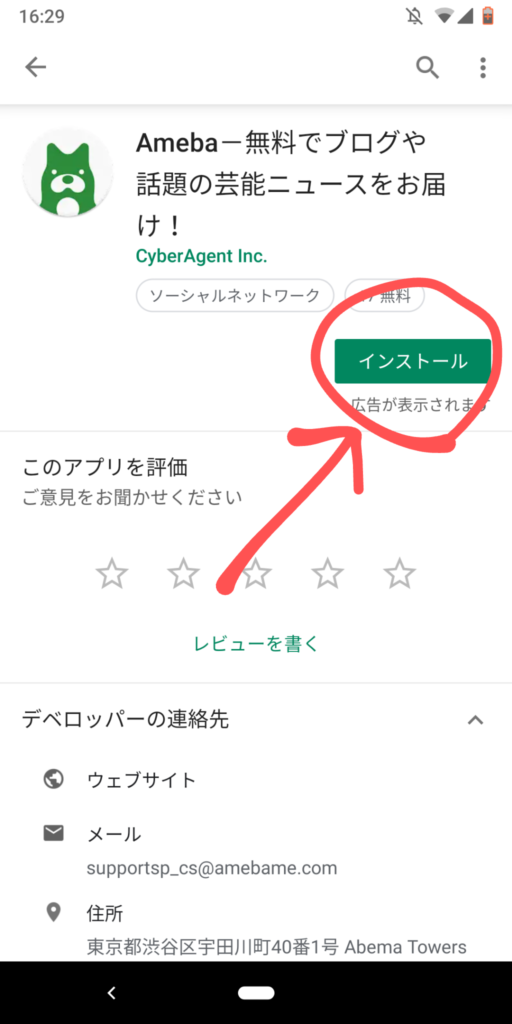
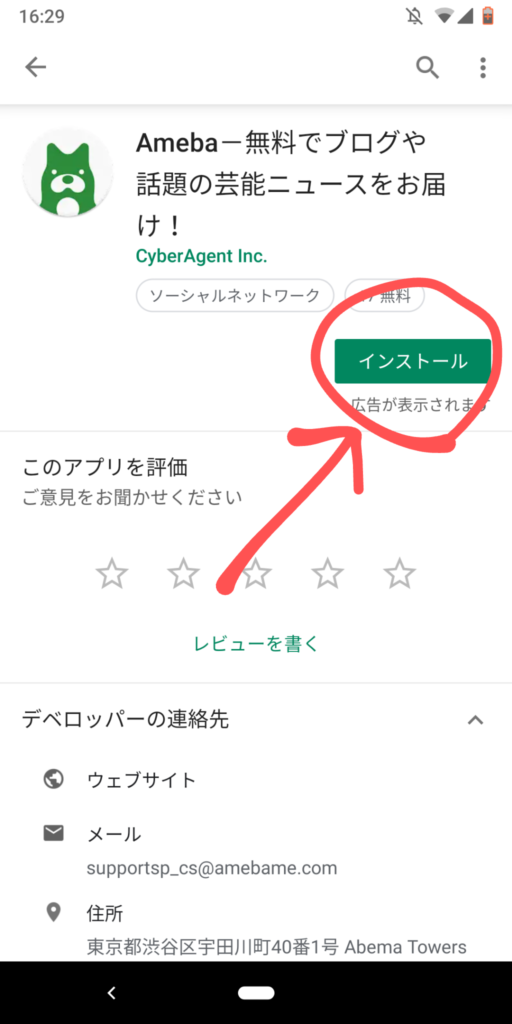
インストール後に「開く」を押すか、または、スマホのメニュー画面から、以下のようなアイコンを探して、アプリを起動します。
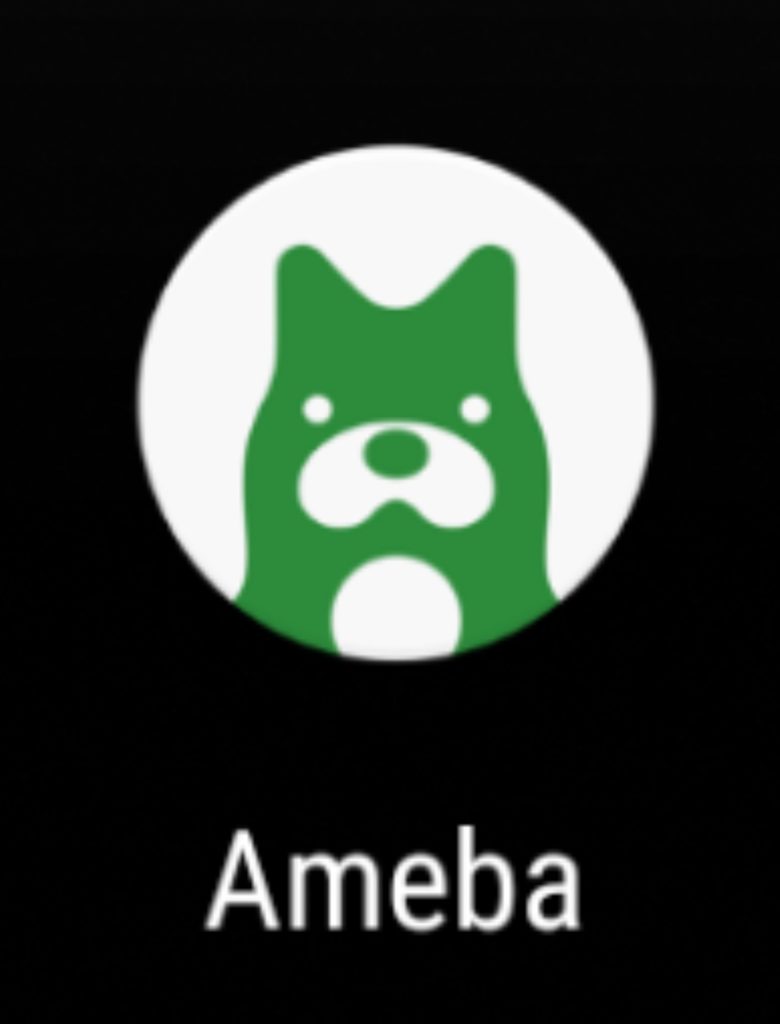
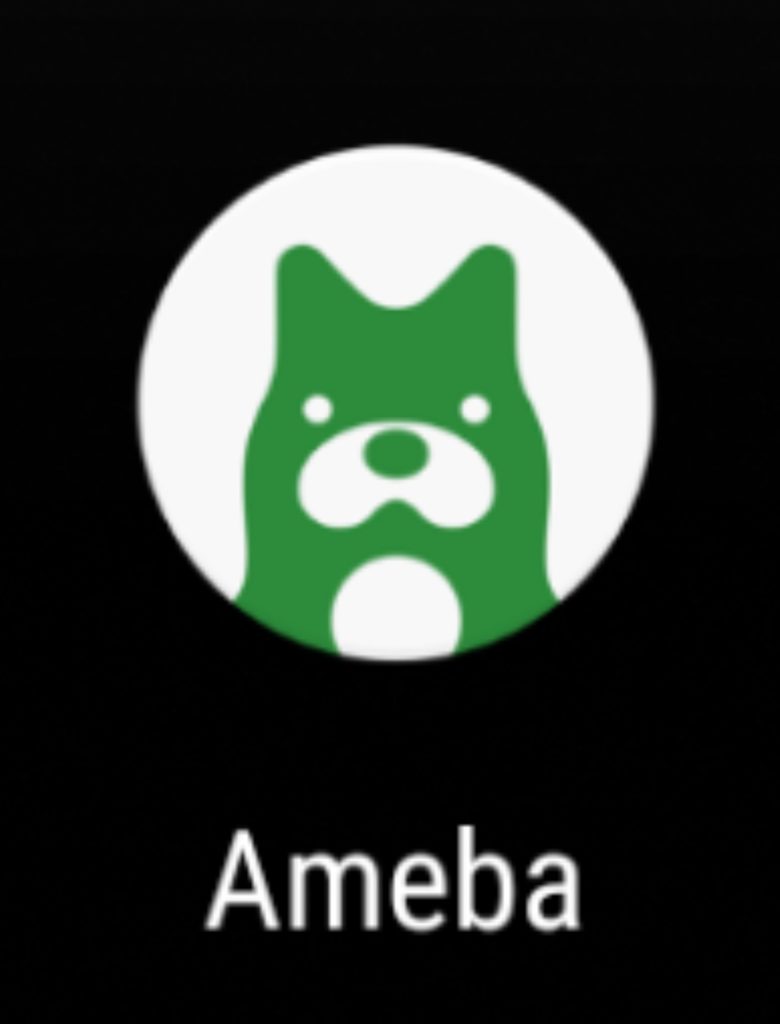
アメーバIDでログインをする
アプリを起動すると、一番最初はログインが必要になります。
ログイン時には、先程取得した「アメーバID」と「パスワード」を入力します。
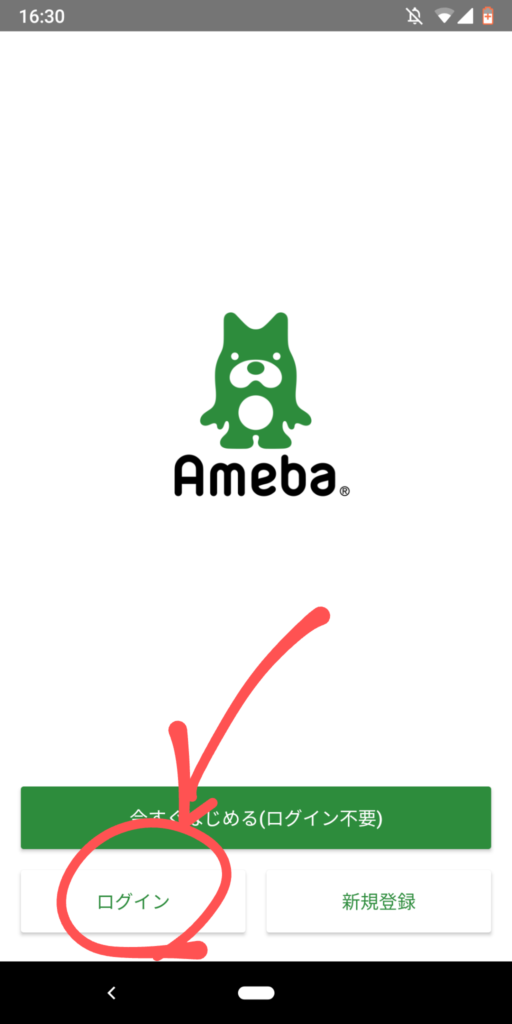
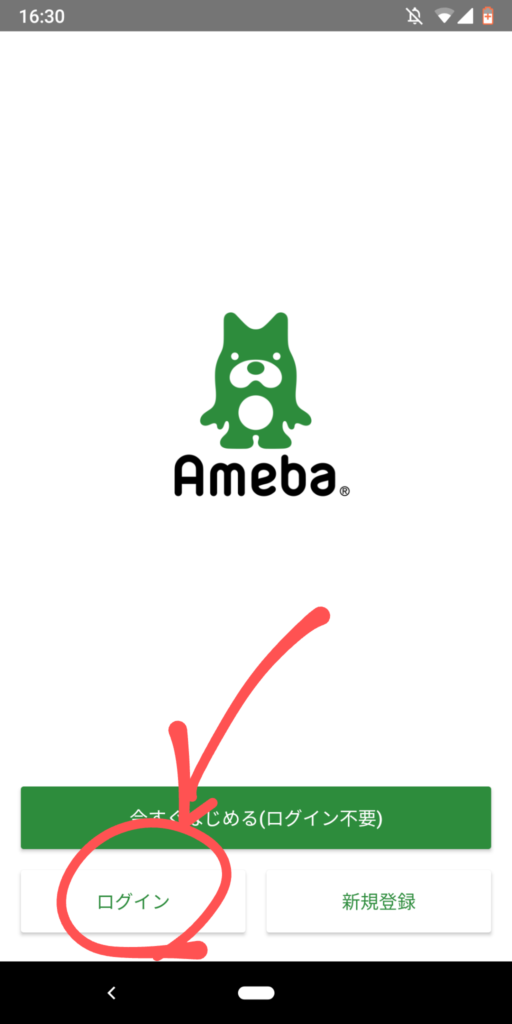
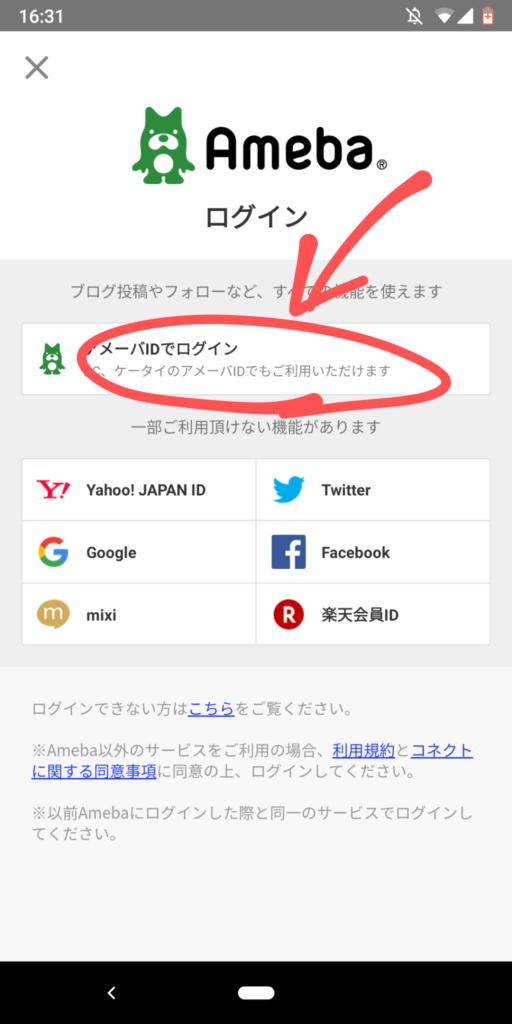
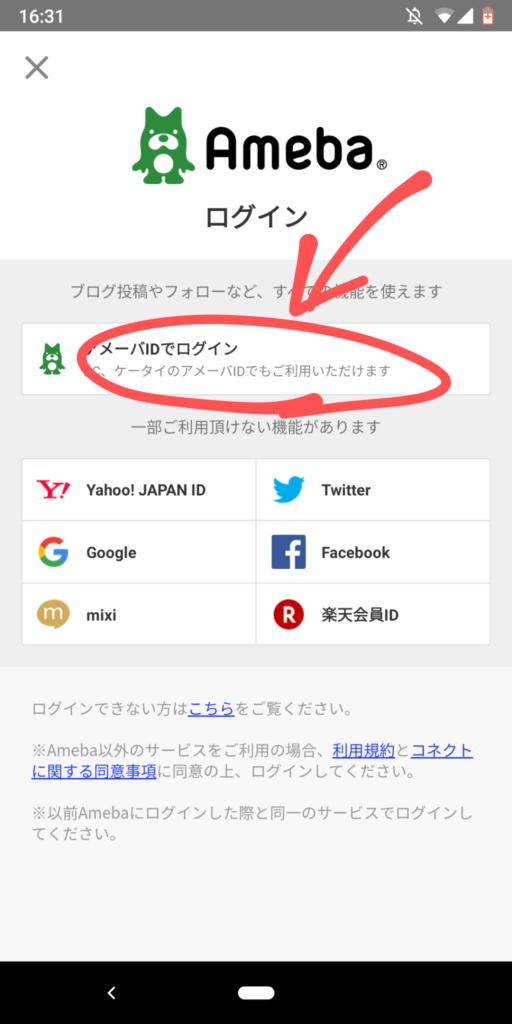
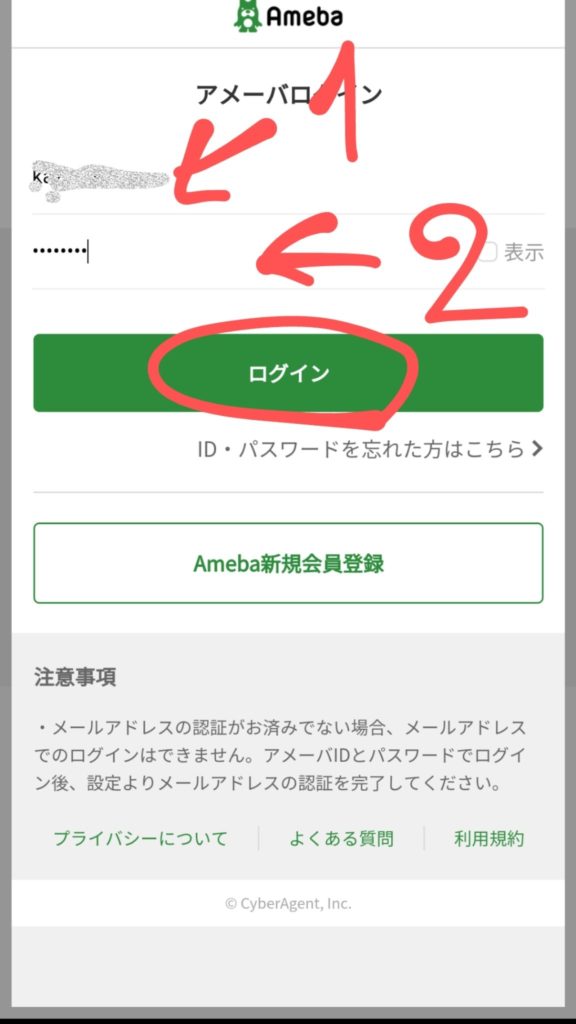
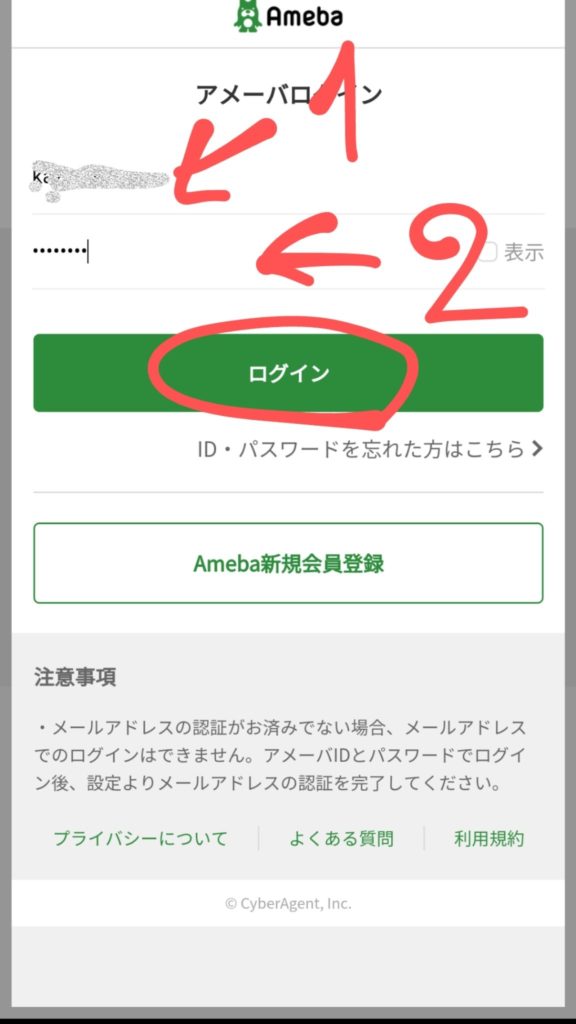
記事を投稿してみよう
amebaアプリにログインすると、なにやら賑やかです。
その賑やかな画面の右下に、緑色の丸に「えんぴつ」マークが登場します。こちらをタップすると、新規の投稿ができますのでやってみましょう。
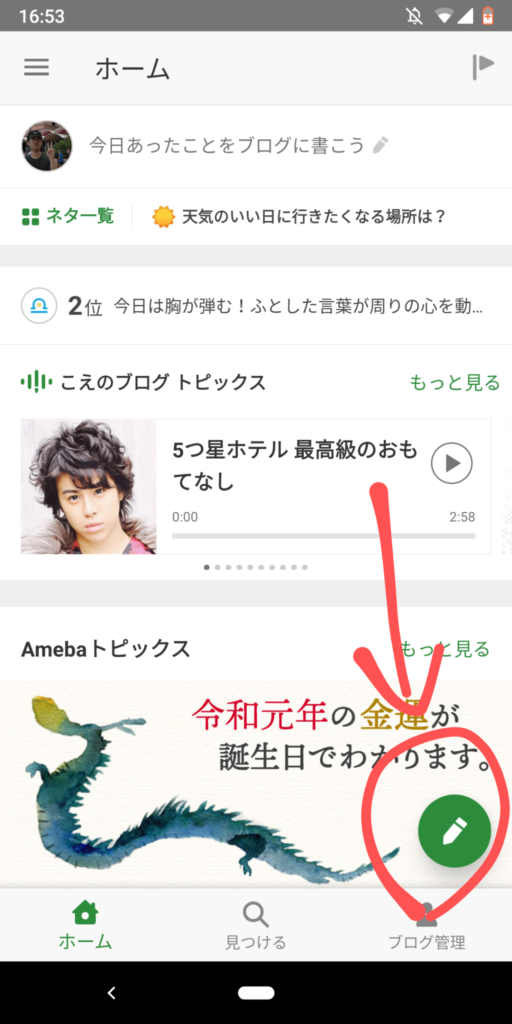
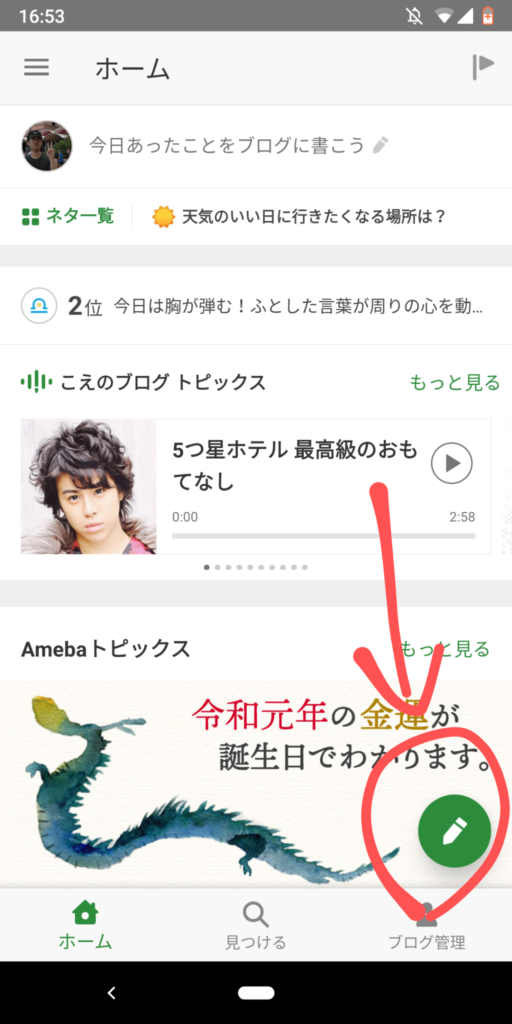
すると、以下のように、「記事を書く」画面が表示されます。
ここで、「タイトル」と「本文」を入力します。
タイトルは、書こうとしている記事のタイトルです。ここで付けたタイトルは、編集画面や、記事一覧などさまざまな場面でリストで表示されるときに使われます。
したがって、内容を一言で表現できるようなわかりやすいタイトルにしておきましょう。
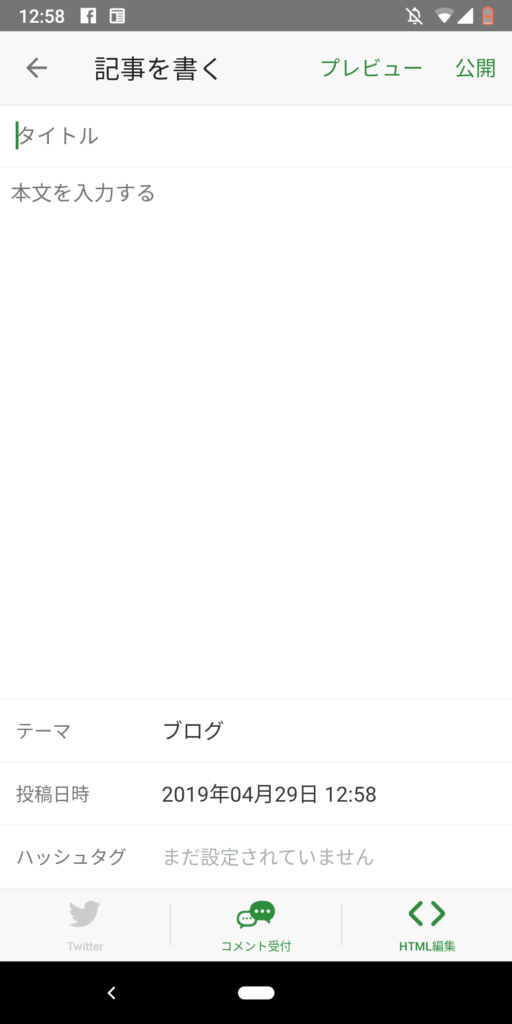
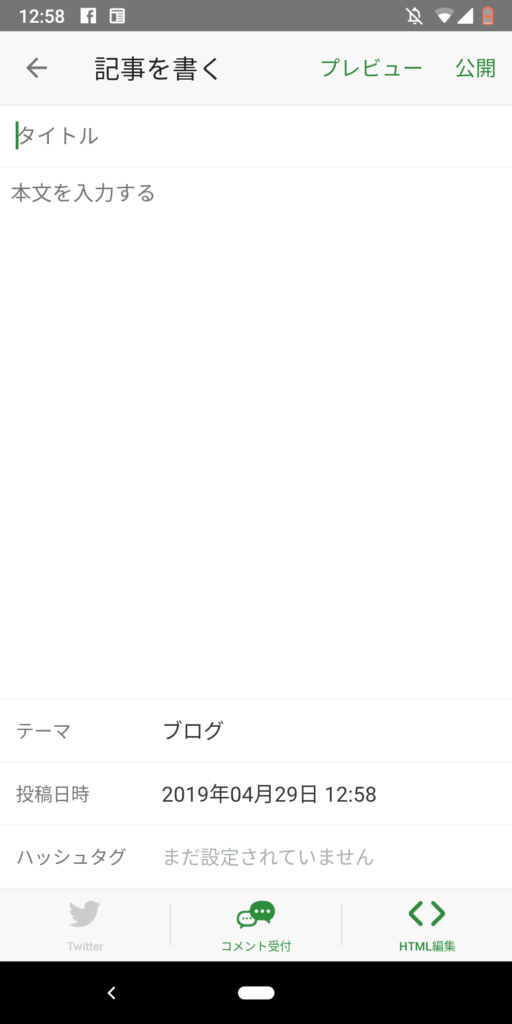
本文に写真を入れたい事があるかと思います。
その場合は、本文の編集画面の以下のあたりに、「カメラ」アイコンがあるので、そこをタップ。スマホの内部に保存されている写真を取り込みましょう。
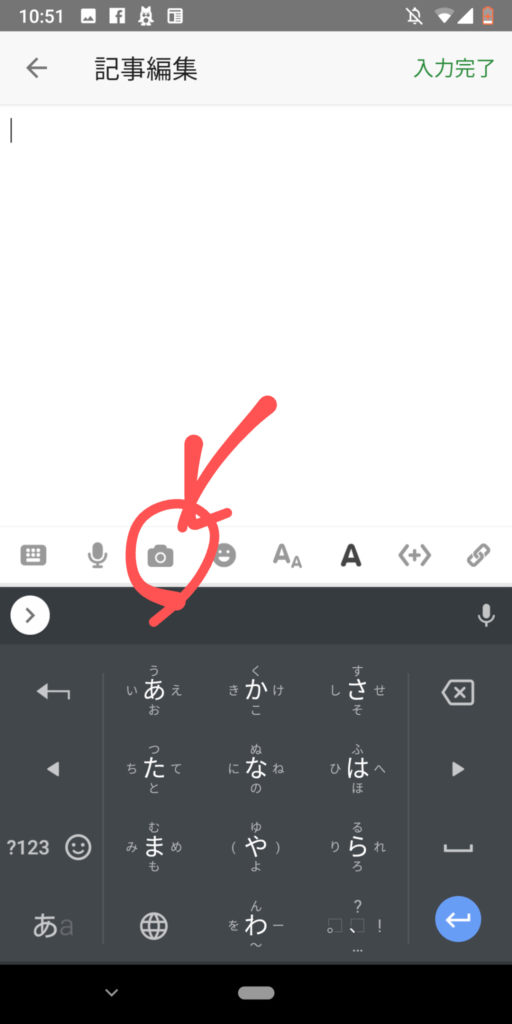
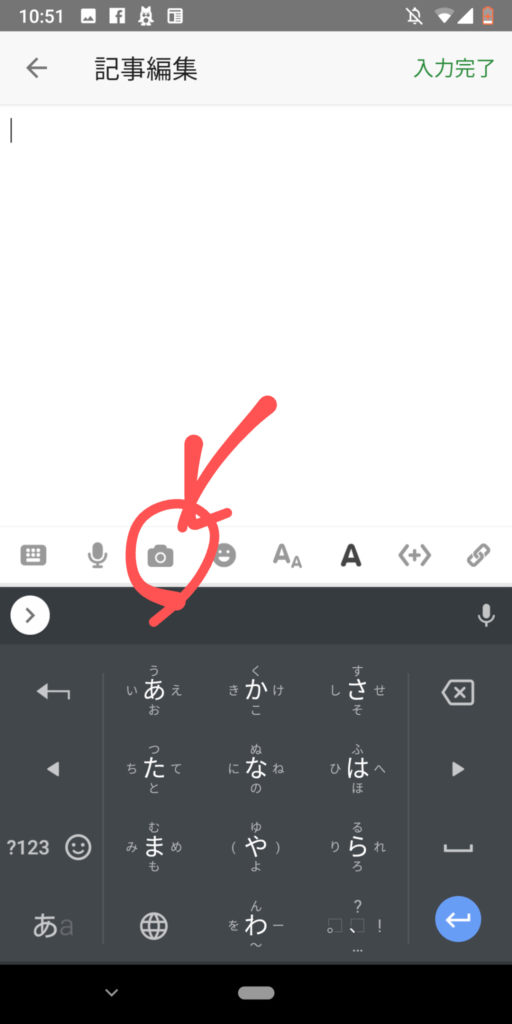
ブログの記事は、「公開」をするまで、人さまの目に触れません。
アプリの編集画面の右上に、「公開」ボタンがあります。最終的に、この記事で完成、となった場合は、「公開」を押して文字通り、公開します。


上記の画面では、公開ボタンの左横に、「プレビュー」という文字もあります。
このアプリでは、公開の前に実際に読者が目にする画面がどのようになるかを、予め確認する事ができます。この作業をプレビューと呼びます。画面の「プレビュー」をタップすると、公開することなく、表示内容を確認することができますので、心配な場合は見ておきましょう。
「公開」ボタンを押すと、公開の範囲を選ぶことができます。通常は、皆さんに見てもらうために公開しますので、「全員に公開」を選択します。
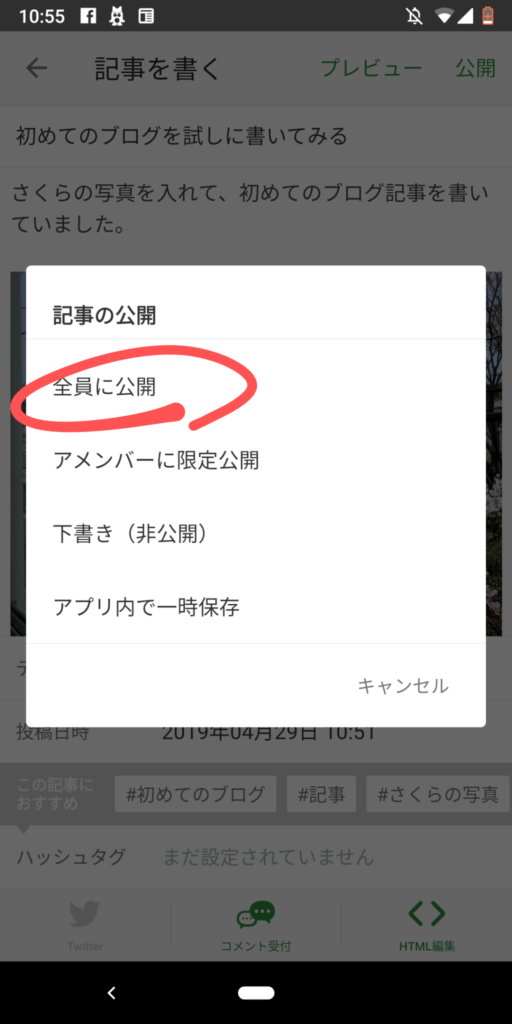
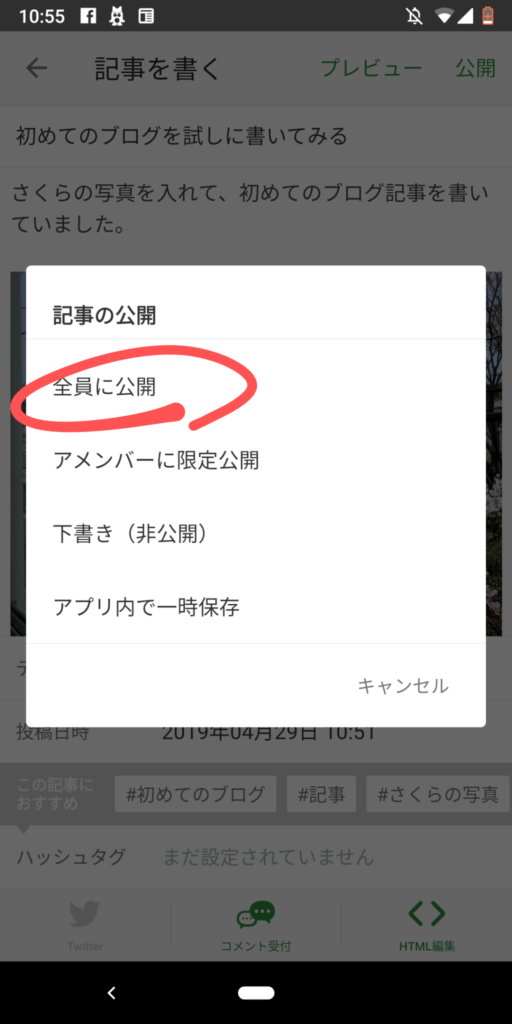
投稿された記事を見てみよう
公開した後に、一般の読者のみなさんが見ることになる画面を見てみましょう。
以下のようなアドレスが自分の公開用のアドレスになりますので、ブラウザに直接入力すると表示することが出来ます。
https://ameblo.jp/XXXXXX/
また、アプリの「ブログ管理」画面から確認することも出来ます。
アプリの右下の「ブログ管理」画面をタップします。
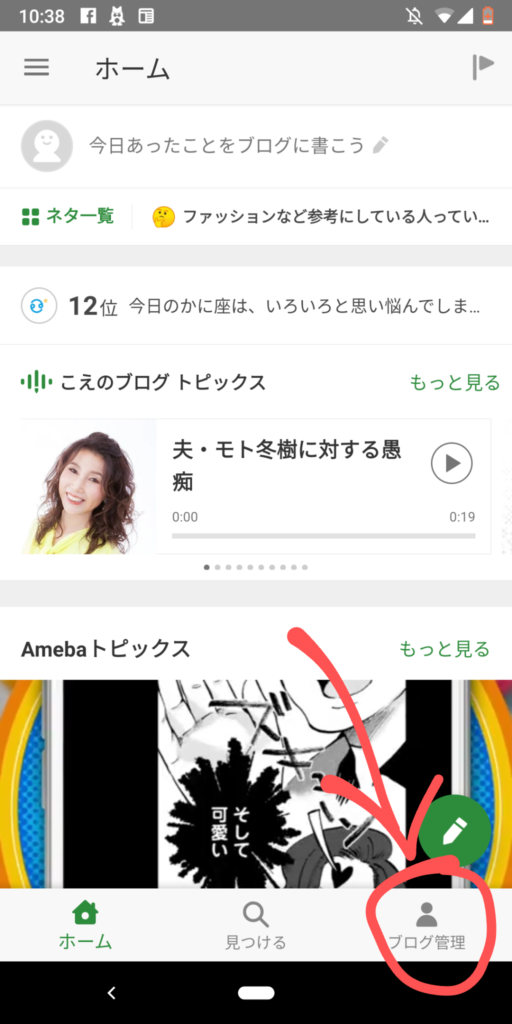
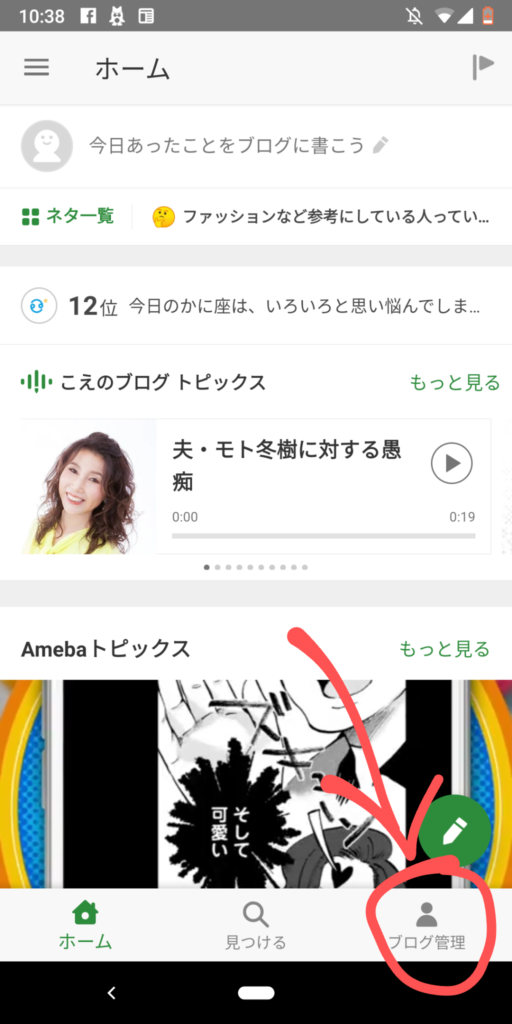
「ブログ管理」を開いたら、「自分のブログを見る」の文字をタップすると、公開されているブログの画面を見ることができます。


そして、私が70代後半の母親向けに作ったブログはこちら→
まとめ
いかがでしたか?
アメブロなら、Google Play Storeにあるamebaアプリを使って、簡単にブログの記事を書き綴る事ができるようになります。最初にアカウントの設定などが必要になりますが、一度やってしまえば、後は、アプリを開いて投稿するだけ。
これで70代の母でもブログの更新が出来るはず!
Auto Amazon Links: プロダクトが見つかりません。 http_request_failed: 有効な URL ではありません。 URL: https://ws-fe.amazon-adsystem.com/widgets/q?SearchIndex=All&multipageStart=0&multipageCount=20&Operation=GetResults&Keywords=4800720397|4774194166|4297101246&InstanceId=0&TemplateId=MobileSearchResults&ServiceVersion=20070822&MarketPlace=JP Cache: AAL_fb878f7f2a6d98926d1701f13dcca9a2